
Owen Little
0
5081
328
PC'niz veya dizüstü bilgisayarınızın monitörü çok mu küçük görünüyor? Full HD görkeminde en sevdiğiniz oyunların tadını çıkarmak ister misiniz? Bir seçenek bir HDMI kablosunu takmaktır Video Kablosu Tipleri: VGA, DVI ve HDMI Bağlantı Noktaları Arasındaki Farklılıklar Video Kablosu Tipleri: VGA, DVI ve HDMI Bağlantı Noktaları Arasındaki Farklılıklar Orada çok fazla video kablosu var ve kafa karıştırıcı olabilir. VGA, DVI, HDMI, DisplayPort - fark nedir ve neden önemlidir? PC'nizden doğrudan aile TV'ye. Bir diğeri, bilgisayarınızın masaüstünü bir TV'ye göndermek için bazı kablosuz hileler kullanmaktır..
Kablosuz HDMI Kablosuz HDMI: Geçmişte bunu yapmanın çeşitli yollarını inceledik: Bu Nedir ve Neden Kullanmaya Başlamanız Gerekiyor? Kablosuz HDMI: Nedir ve Neden Kullanmaya Başlamanız Gerekiyor? hasta ve bıkmış kablolar ve düğümler HDMI yorgunsa, o zaman kablosuz HDMI'ya yatırım yapmak isteyebilirsiniz. İşte nasıl başlayacağınız. ve benzer Miracast Miracast Nedir? Kablosuz Medya Akışı için Miracast Nasıl Kullanılır Miracast Nedir? Kablosuz Medya Akışı için Miracast Nasıl Kullanılır HDMI, medya cihazlarını bağlamak için standart olabilir, ancak bir çok dezavantajı vardır. Bunun yerine Miracast nasıl kullanılır? , ancak bilgisayar veya dizüstü bilgisayarınızdan TV'nize video oyunları göndermenin daha iyi bir yolu var: Steam Bağlantısı.
Steam Link Steam Link Şimdi Satın Al Amazon'da
Başlangıçta 50 $ civarında bir fiyatla piyasaya sürülen etiket, son zamanlarda yalnızca 20 dolara düştü (2017 yılının ilk yarısında iki satış fiyatına dayanarak). Bu Steam Bağlantınızı kullanarak tam bir oyun konsolu deneyimi sunarken, Steam Link'i nispeten düşük teknolojili alternatiflere benzer bir fiyat bandına yerleştirir.
Daha da iyisi, Steam Link'in kurulumu oldukça basittir..
Steam Link Gaming için ihtiyacınız olacak
Steam Link, başlamak için ihtiyacınız olan her şeyle birlikte gelir. Ancak, evinizde hızlı bir Wi-Fi ağına da ihtiyacınız olacak 9 Ev PC Ağınızı Anında Hızlandırmanın Hızlı Yolları 9 Ev PC Ağınızı Anında Hızlandırmanın Hızlı Yolları Kablolu veya kablosuz bir ev ağınız varsa, ihtimal sizsiniz 'en hızlı şekilde çalışması için optimize etmenin yollarını arayacağım. . Bir dakika içinde daha fazlası.
Kutuda, dört uluslararası elektrik fişi seçeneği olan bir HDMI kablosu, Ethernet kablosu ve güç kablosu bulacaksınız. Bu, Steam Link'i seyahat için ideal kılar (her paketi aynı yapmak muhtemelen maliyet tasarrufu sağlayan bir önlemdir).

Ve sonra şaşırtıcı derecede küçük olan Steam Link'in kendisi var. Tipik bir yerel yönlendiricinin boyutunda bir şey bekliyordum, ancak Steam Link bir Ahududu Pi'ye benziyor (bu arada, aynı işi yapabilir) Ahududu Pi'ye Buhar Oyunları Nasıl Aktarılır? Ayışığı Olmadan Buhar Oyunları Nasıl Aktarılır? Ay Işığı Olmadan Pi Bilgisayarınızdaki bir TV'ye ağınızdaki oyunları izlemek ister misiniz? Steam Link çalıştıran bir Ahududu Pi nasıl kurulur?) Veya Android TV kutusu.
Yan tarafta, ev ağınıza bağlanmak için kullanmanız gereken bir Ethernet bağlantı noktası bulunur. Kablosuz çalışmasına rağmen, yönlendiricinize kablolu bağlantı kullanarak en iyi Steam Link deneyiminin keyfini süreceksiniz.
Steam Bağlantısını Çevrimiçi Olun
Steam Link kurulumu toplamda yaklaşık on dakikadır. PC'nizde Steam yüklü ise, sevdiğiniz oyunların bir kısmı ile size yardımcı olacaktır Steam Adları 2016'nın En Çok Satan Oyunları Steam Adları 2016'nın En Çok Satan Oyunları Valve, 2016'nın en çok satan Steam oyunlarını açıkladı. Bu tür kaplıdır ve bu listeyi Steam koleksiyonuna başlamak isteyen herkes için iyi bir giriş yapar. İndirildi. Denetleyici desteği varsa, daha iyi!

Steam Link'i TV'nize HDMI üzerinden ve yönlendiricinizi Ethernet üzerinden bağlayın. Ayrıca, bir USB giriş cihazı bağlayın. Bu bir klavye, fare veya oyun kumandası olabilir (kumandalar hakkında daha fazla bilgi için bir sonraki bölüme bakın). Son olarak, Steam Link'i başlatmak için güç kablosunu bağlayın.
Başlatıldığında, Steam Link başlangıçta ana menüyü görüntüleyecektir. Ancak bu, bir güncelleme olup olmadığını denetlediğinde, indirirken ve ardından yüklediğinde hızla kaybolacaktır. Hızlı bir internet bağlantısıyla bu işlem yaklaşık beş dakika sürer, ancak ağ hızınıza bağlı olarak kilometreniz değişebilir.
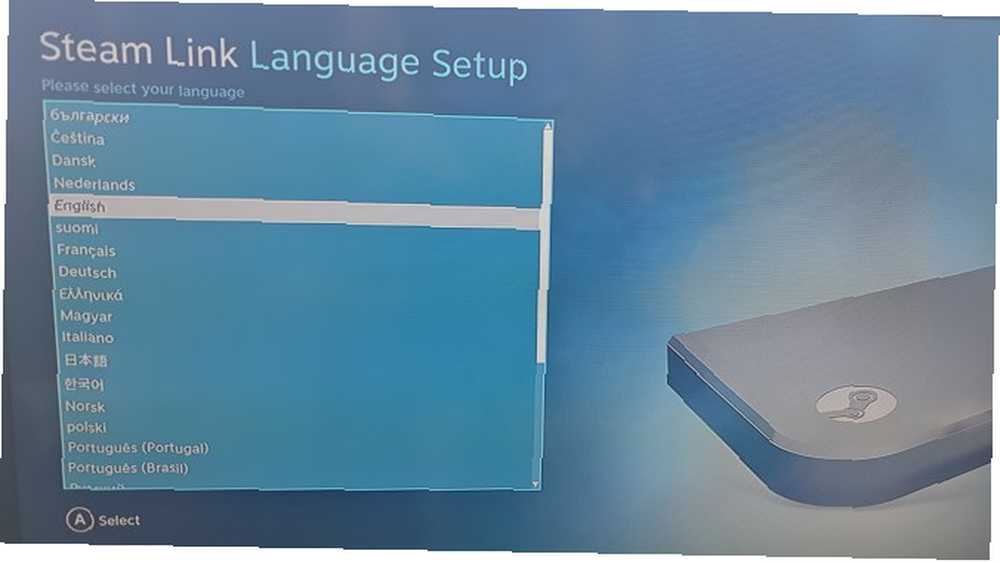
Bu otomatik adım tamamlandıktan sonra, cihaz yeniden başlatılır. Dilinizi seçin, ardından Ekran Kurulumu'nu yapılandırın (bu, ekranın çözünürlüğünü otomatik olarak tespit etmede gerçekten iyidir, bu nedenle muhtemelen sadece vurmanız gerekir) bir tespit edilen seçeneğe devam etmek için).
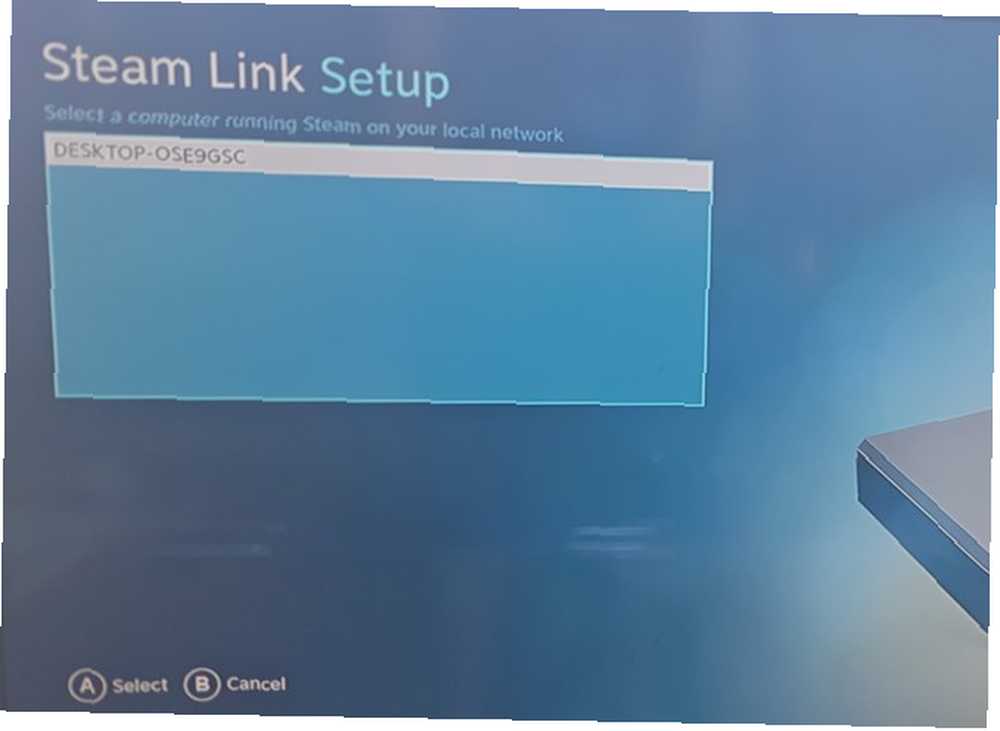
Ardından, Steam Link PC'nizi ağda arayacaktır. Bilgisayarınızda Steam'in çalıştığından emin olun - simge durumuna küçültülmüş olması önemli değil. TV'de, Steam Link PC'nizi bulmalı. Bunu seçmek için daha önce bağladığınız giriş cihazını kullanın ve Tamam'ı tıklatın. bir. Bilgisayarınıza girmeniz için bir PIN görüntülenir. Bunu not edin, bilgisayarınızda Steam'i maksimize edin ve PIN kodunu girin..
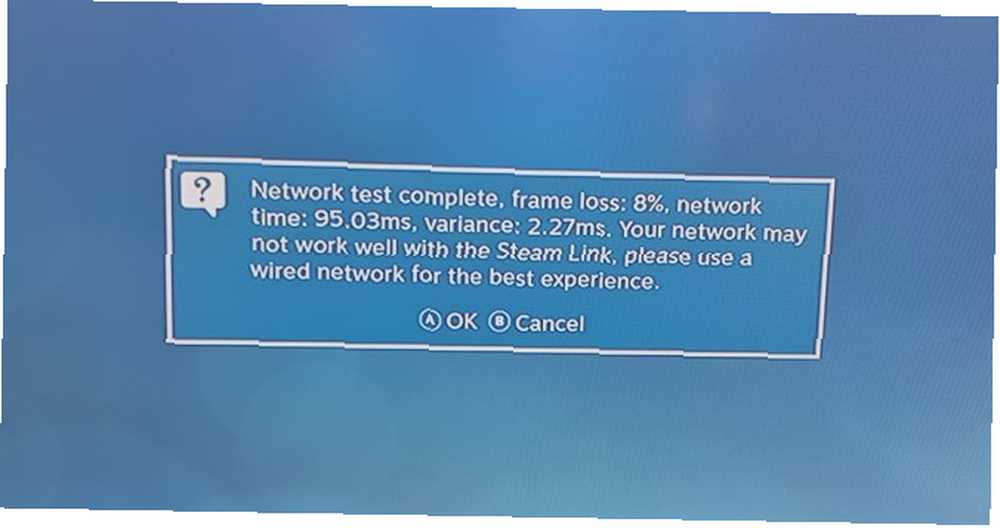
Bundan sonra, cihaz bir ağ testi yapacak. Sonuçlar, daha sonra ele almanız gereken olası sorunlar hakkında sizi bilgilendirecektir. Click bir Devam etmek için.
Birkaç dakika sonra Steam Link'iniz PC'nizdeki oyunlara anında erişim sağlar, lansmansız ve lansız oynamaya hazırdır Kolay Router Tweak ile Oyun ve Video Lagünü Düzeltme Kolay Router Tweak ile Oyun ve Video Lagünü Düzeltme Ağ, diğer insanlar video izlerken ve torrent indirirken ne durumda? İşte ağ performansınızı üçüncü taraf araçlara gerek kalmadan nasıl geri alacağınız. !
Oyun Kumandasını Çalıştırın
Steam Bağlantısı üzerinden oyunlarla etkileşimde bulunmak için çeşitli seçenekleriniz vardır. Belirtildiği gibi, aygıtın arabirim aygıtlarını bağlayabileceğiniz iki USB bağlantı noktası vardır. Bunlar bir klavye ve fare, klavye ve oyun çubuğu, iki oyun çubuğu veya iki oyun tablası olabilir..
Oyunlarınızı kontrol etmenin genel karışımı budur.
Ancak USB ile sınırlı değilsiniz. Steam Link ayrıca Bluetooth özelliğine sahiptir, böylece PS3 ve PS4 DualShock cihazlarından en sevdiğiniz kablosuz kontrol cihazlarını Xbox 360 ve Xbox One kontrol cihazlarına ve bunların arasındaki her şeye bağlayabilirsiniz. Üstelik Steam Kontrol Cihazını da Unutmayalım (incelememiz Fare ve Klavyeden Daha İyi? Steam Kontrol Cihazı İnceleme Bir Fare ve Klavyeden Daha İyi? Steam Kontrol Cihazı İnceleme Her on yılda bir oyun kumandası tasarımında bir devrim var. 1997 yılında ergonomik DualShock'u aldık. 2006 yılında Wii Remote hareket kontrollerini getirdi. Şimdi biz…)!
Bir kablosuz giriş denetleyicisi kurmak için bir USB cihazına ihtiyacınız olacak, ancak bilgisayarınız TV'nizin görüşündeyse veya kurulum için yardımcı olabilecek bir kişi varsa, yalnızca PC farenizi kullanmak basittir.
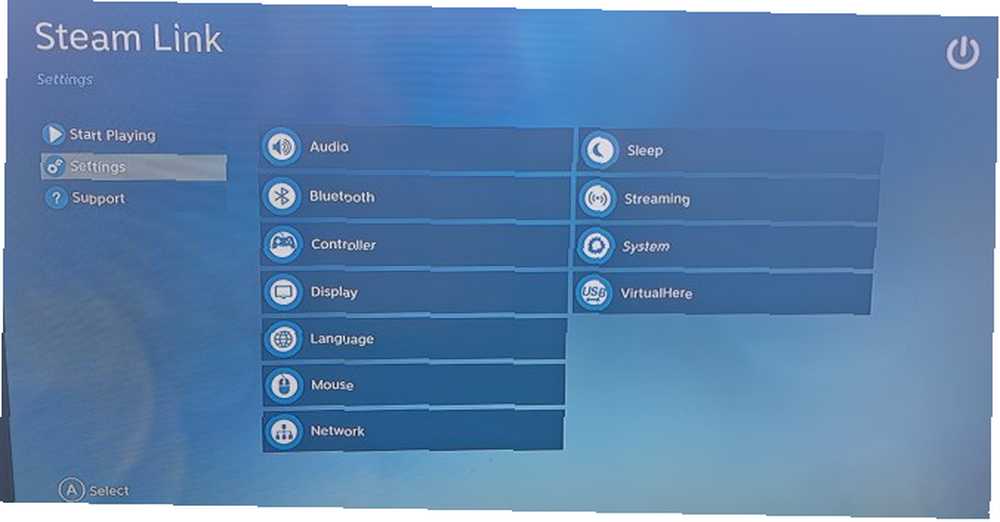
Tercih ettiğiniz Bluetooth denetleyicinizi bağlamak için, ana ekrana erişene kadar denetleyicinizdeki geri seçeneğine basmanız gerekir. Seçmek için sağ üst köşedeki güç kapalı simgesini kullanın. kesmek seçeneği. Güncellemeden önce ekranın kısa bir süre göründüğünü göreceksiniz.
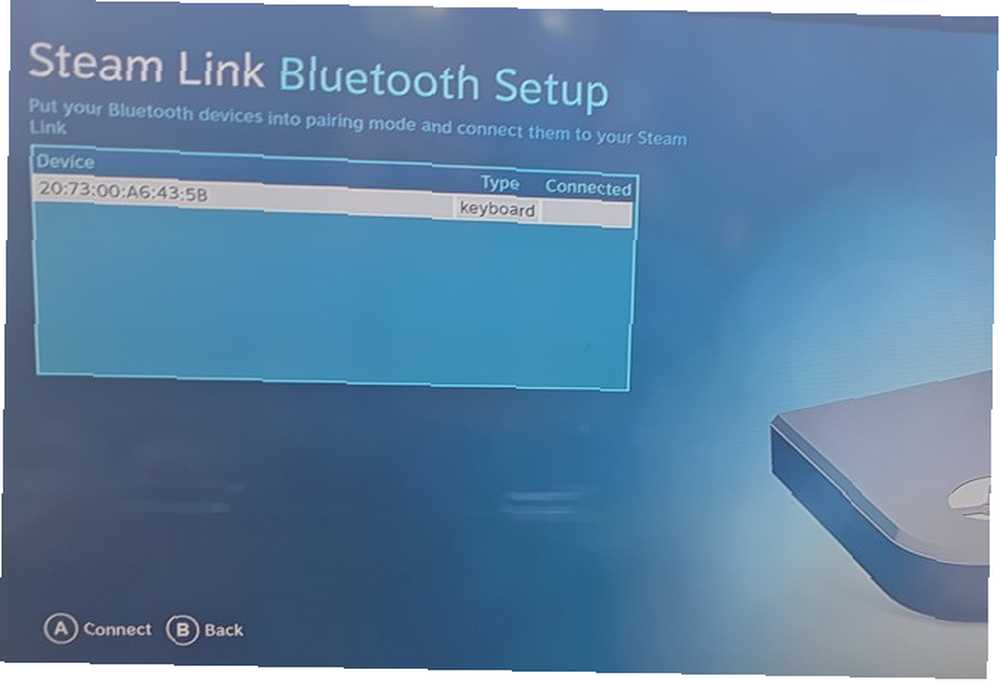
Sol tarafta Ayarlar> Bluetooth. Steam Link cihazınızı arayacaktır, bu yüzden bulunabilir olduğundan emin olun ve bağlantının tamamlanmasını bekleyin. Bu kadar basit!
SteamWiki'de tam bir kontrol listesi bulunmaktadır, ancak bir Wiimote'a sahipseniz Nvidia Shield (incelememiz NVIDIA Shield İnceleme ve Giveaway NVIDIA Shield İnceleme ve Giveaway incelememiz) Geçtiğimiz günlerde, NVIDIA'nın merakla beklemesinden önce piyasaya girmeyi başarmayı başarmış olan Wikipad'ı inceledik. Kalkan: NVIDIA, Kalkanı CES’de sergilediğinden beri, kendimi daha fazla etkilemiş olduğumdan beri……, Wii U Pro Kontrolörü veya Nintendo Switch Pro Kontrolörü, şansınız yaver gitti. Diğer cihazlar kutudan çıkabilir veya ek alıcılar gerektirebilir. Kontrol cihazını PC'nize veya dizüstü bilgisayarınıza bağlamak ve bu şekilde oynamak bile mümkün.
Steam'i Oyun Konsolu Olarak Kullanma
Kontrol cihazlarınız takılıyken Steam Link'i kullanmaya hazırsınız - bu, PC'nizin artık bir oyun konsolu olduğu anlamına gelir!
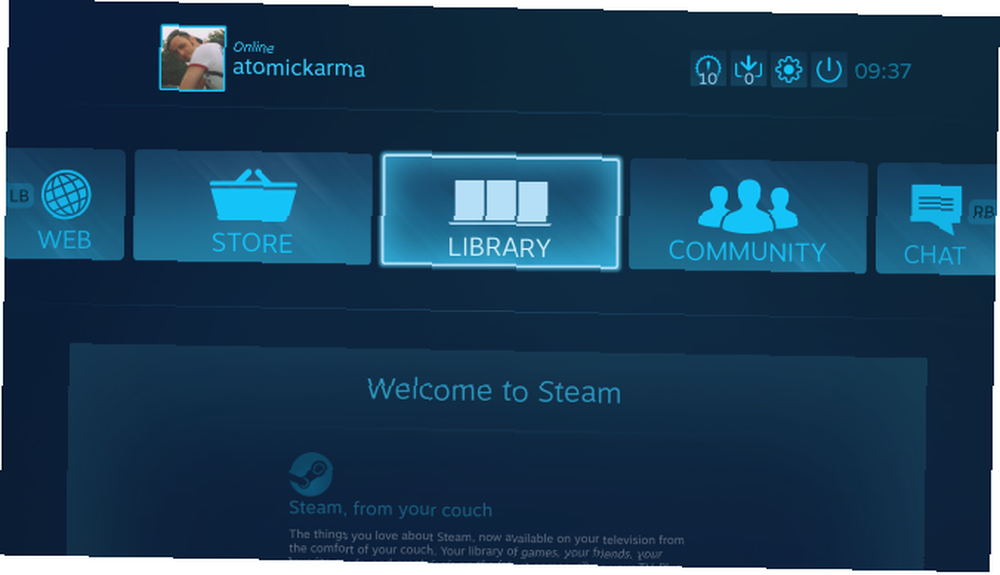
Eğer Steam'in Büyük Resim modunu kullandıysanız, kullanıcı arayüzü tanıdık gelebilir Steam Artık Büyük Resim ve SteamOS için Müzik Entegrasyonu Var Steam Artık Büyük Resim ve SteamOS için Müzik Entegrasyonu Var Oyun şarkılarınızı değiştirmek için oyun pencerenizi terk etme tehlikeleri vardır; Valve, en son SteamOS ve Big Picture güncellemelerinde size yardımcı olmak istiyor. . Kısacası, her şey sezgiseldir. Kütüphanenizde gezinmek için denetleyicinizi kullanın ve istediğiniz oyunu seçin. Klavye veya denetleyici için küçük simgelere dikkat edin; Bazı oyunlar sadece klavye / fare olarak önerilse de, piyasaya sürüldüğünde denetleyici kullanımı için yeniden yapılandırılabilirler..
Ve eğer seçilen oyun şu anda bilgisayarınıza kurulu değilse, başlığı seçip tıklayarak kurmak. Benzer şekilde, Mağaza ekranını açabilir, oyunlara göz atabilir ve bunları satın alabilirsiniz..
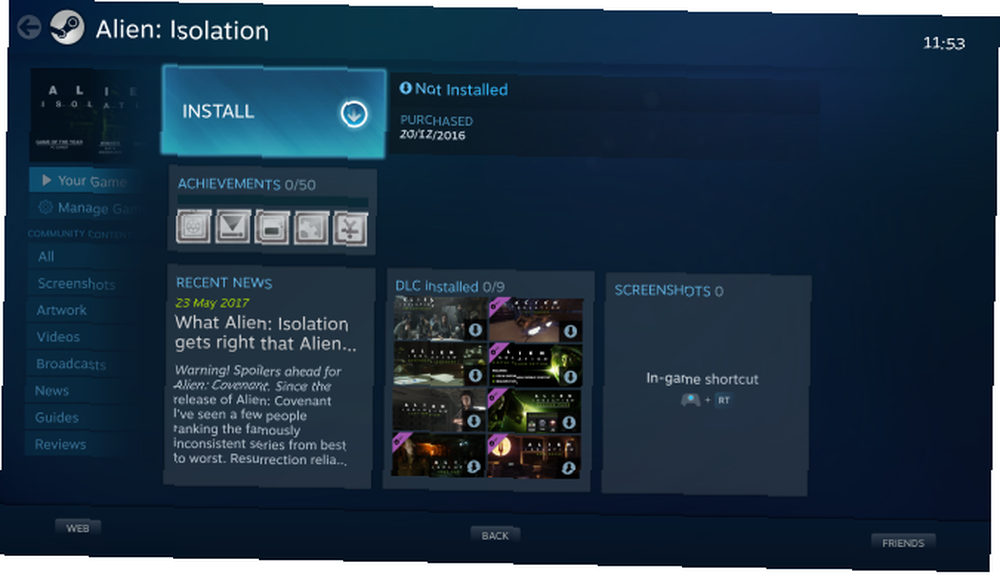
Diğer iki ekran mevcuttur: Web ve Arkadaşlar. Bunları TV'nizden en sevdiğiniz web sitelerine göz atmak için kullanın ve Steam arkadaşlarınızın neler yaptığını görün.
Bazı Steam Link Konfigürasyon İpuçları
İhtiyacınız olan ve ayarlanmış olan her şeye sahipsiniz. Ancak işler pek doğru değil. Neler oluyor? Başka bir yapılandırma tavsiyesine ihtiyacınız var gibi görünüyor Bu 4 Vital Tweaks ile Oyun Oynama Bilgisayarınızı Optimize Edin Bu 4 Vital Tweaks ile Oyun Oynama Bilgisayarınızı Optimize Edin PC'nizi oyun için nasıl optimize edebileceğinizi mi merak ediyorsunuz? Oyun PC kurulumunuzun en iyi şekilde çalışmasını sağlamak için bu hayati ipuçlarını kullanın. . Sonuçta, her PC ve dizüstü bilgisayar biraz farklı. Biri için işe yarayan, diğeri için işe yaramayabilir.
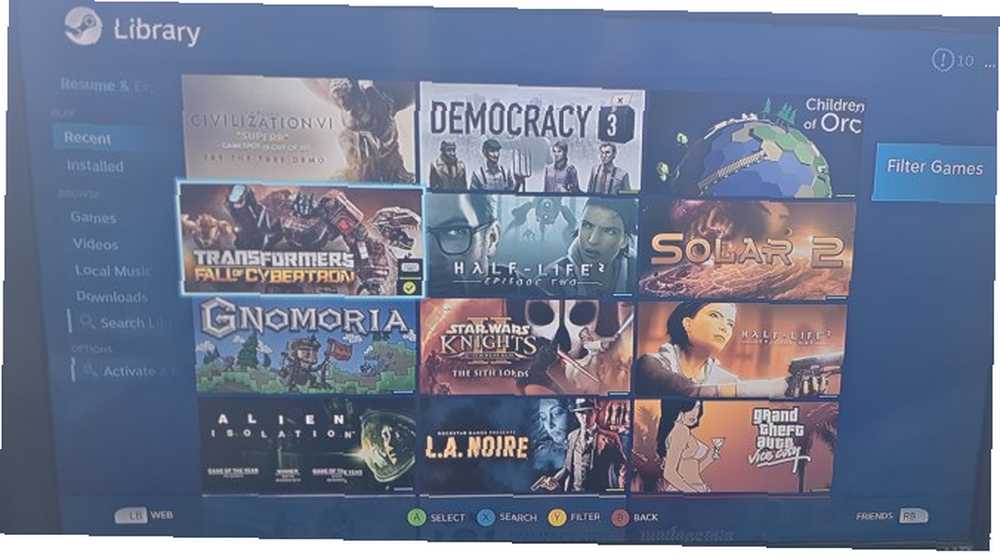
Bu Steam Link yapılandırma ipuçları yardımcı olmalıdır.
Kablosuz Bağlantı Sorunları
Steam Link ile karşılaşacağınız ana sorunlardan biri bağlantı nedeniyle düşük performans. Optimum kurulum, yönlendiricinize fiziksel olarak hem Steam Link hem de PC bağlı olsa da, bu mümkün olmayabilir. Alternatif nedir?
Bunun bir yolu, Steam Link'in veya bilgisayarın yönlendiriciye bağlı olması. PC ile Steam Bağlantısı arasındaki kablosuz girişim sorunlara neden olabilir - Ethernet üzerinden bir bağlantı kurmak bunlardan bazıları için bir çözümdür.
Parazit konusunda, yönlendiricinizi 2.4 GHz'den 5 GHz bandına değiştirmeye değecektir. İkili Bant Yönlendiriciler Kablosuz Sıkıntılarınızı Nasıl Çözebilir İkili Bant Yönlendiriciler Kablosuz Bantlarınızı Nasıl Çözebilir İki bant standardını destekleyen bir yönlendirici kullanarak Wi-Fi hızlarınızı birçok durumda önemli ölçüde artırabilir. . Bu bir seçenek değilse, diğer aygıtların kullanmadığı bir kanal bulun ve kablosuz genişletici bir Wi-Fi Genişletici ile Powerline Adaptörleri nasıl kullanın: Zayıf Kablosuz Sinyaller Nasıl Düzeltilir Wi-Fi Genişleticiler ve Powerline Adaptörleri: Nasıl Düzeltilir Zayıf Kablosuz Sinyaller Yönlendiricinizin Wi-Fi sinyalleri zayıf ve güvenilmez ise ve bir çözüm bulamıyorsanız, yanıt Wi-Fi genişleticilerinde ve / veya güç hattı adaptörlerinde olabilir. .
Ağınızı Güncelleyin
Sorunların bir başka çözümü de ağ donanımınızı güncellemektir. Bunu yapmanın iki ana yolu vardır:
- Yönelticinin üretici yazılımını güncelleyin.
- Yeni bir yönlendirici satın alın Kablosuz Yönlendirici Alırken Hangi Markalar En İyisidir? Kablosuz Yönlendirici Alırken Hangi Markalar En İyisidir? Tüm kablosuz yönlendiriciler eşit yapılmamıştır - ve aynı yönlendirici markaları için de geçerlidir. İşte bu kadar güvenilir olmayan birkaç marka ile birlikte daha güvenilir markaların bazıları. Steam Link için daha uygun.
Üretici yazılımını güncellemek için talimatları üreticinin web sitesinde bulabilirsiniz..
Ayrıca yeni bir Ethernet kablosu düşünün. Ayrıca, evin etrafındaki Ethernet kablolarının bulunmaması nedeniyle kablosuz bir ağ bağlantısına güveniyorsanız, bir çift elektrik hattı adaptörü satın almaya değer. Powerline Adaptörleri Nedir? Bilmeniz Gereken 8 Şey Powerline Adaptörleri Nedir? Bilmeniz Gereken 8 Şey Powerline ethernet adaptörleri temel olarak normal elektrik prizlerini ethernet prizlerine dönüştürür. Bu kadar faydalı olsa da, kendi ev ağınız için kullanmadan önce bilmeniz gereken bazı şeyler var.. .
TP-Link AV600 Powerline Ethernet Adaptörü - Tak ve Çalıştır, Güç Tasarrufu, Nano Powerline Adaptörü (TL-PA4010 KIT) TP-Link AV600 Powerline Ethernet Adaptörü - Tak ve Çalıştır, Güç Tasarrufu, Nano Powerline Adaptörü (TL-PA4010 KIT) Hemen Al Amazon
Akış Ayarlarını Ayarla
Cihazınızın PC'nizden veri akışını ayarlama, performansı da etkiler. İçinde Ayarlar> Akış arasında geçiş yapma seçeneğini bulacaksınız Dengeli ve Hızlı. Açıkçası, ağınızda en iyi olanı seçin.
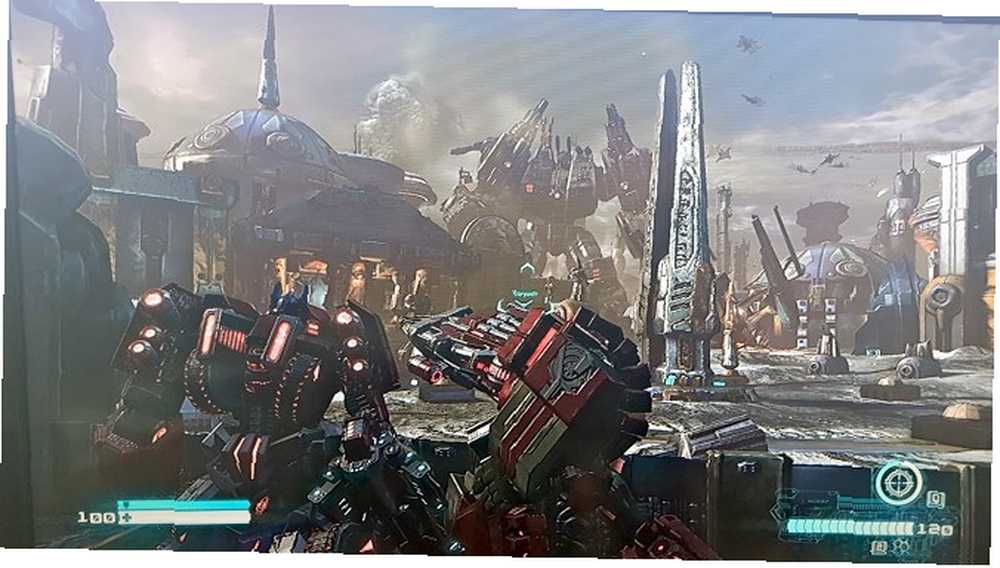
Ancak, oyun oynarken performansı daha hassas şekilde ayarlayabilirsiniz. kullanım Üst Karakter + Sekme Akış ayarları panelini bulmak için klavyede Burada, çözünürlük ve bant genişliğini değiştirebilirsiniz. Bunu yapmanın en iyi yolu 3 Mbit / s'de düşük başlamak ve bant genişliğini yavaşça artırmaktır. Gecikmeye ve aksamaya başladığınızda, bant genişliğini biraz düşürün - tatlı noktayı buldunuz!
İkili Önyükleme Hakkında Ne?
Herkes standart bir Windows PC çalıştırmaz. Steam Bağlantınızı Linux kullanarak kurmuş olabilirsiniz Linux'ta Steam Kurma ve Oyun Başlatma Linux'ta Steam Kurma ve Oyun Kurma Linux bilgisayarlarına Steam'i yükleme basittir ve sonuç genellikle Windows'takiyle aynı kesintisiz oyun deneyimidir . (veya hatta macOS). Windows ve Linux veya macOS ve bir Linux işletim sistemi arasında çifte önyükleme yapıyorsanız, Steam Link'in farklı işletim sistemlerinden bağlantıları nasıl yönettiğini öğrenmek isteyebilirsiniz..
Şey, sadece işe yarıyor. Sadece Windows oyunlarınız yüklenmeyecek olsa da (bariz sebeplerden ötürü) başka her şey. Steam Linkine bağladığınız cihaz sayısında bir sınır yoktur, ancak PC bağlantı adımını tekrar etmeniz gerekecektir. Ondan sonra, sadece oynamaya başla!
Steam Bağlantısı kurma ve oyunlarınızın en kısa sürede yayınlanmasıyla ilgili şu ana kadar öğrendiklerimizi sizinle paylaştık. Ama bir şey mi kaçırdık? Gelişmiş Steam Link oyunları için yararlı bir ayarınız var mı? Yoksa şimdi bir tane almayı mı düşünüyorsun? Aşağıya bir yorum bırakın!
Image Credit: Shutterstock.com üzerinden Elesey











